Regroupement n° contenant
Utilisez cette transaction pour :
-
regrouper un numéro de contenant (n° contenant) avec un autre sur un site de stock,
-
générer des mouvements de stock et créer un document de changement de stock dans Sage X3.
Prérequis
Dans Sage X3, effectuez les actions suivantes.
Prérequis fonctionnels
-
Affectation des compteurs (GESTCA)
Ouvrir : Paramétrage>Paramètres généraux>Compteurs>Affectation
Vérifiez qu’un compteur est défini et affecté au document de Changement stock.
Prérequis service web
-
Ouvrir : Administration > Services web > Configuration pools Classic SOAP
Arrêtez le pool de services web.
-
Modèles import/export (GESAOE)
Ouvrir : Paramétrage > Exploitation > Imports/Exports > Modèles import/export
Validez le modèle d'import CWSLPNG.
-
Service web (GESAWE)
Ouvrir : Développement > Dictionnaire scripts > Scripts > Services web
Publiez le service web AOWSIMPORT.
-
Ouvrir : Administration > Services web > Configuration pools Classic SOAP
Démarrez le pool de service web.
Comment créer un regroupement n° contenant
Ouvrir : n° contenant > Regroupement n° contenant
Pour créer un regroupement n° contenant, vous devez saisir des informations sur 3 pages.
- La page initiale sert à :
- paramétrez la date changement,
- identifier le code n° contenant destination et paramétrer l'Emplacement destination si le n° contenant destination n'a pas d'emplacement associé.
- La deuxième page sert à filtrer la liste de sélection des n° contenants.
-
La troisième page sert à valider la création du document de changement de stock et le mouvement de stock.
Mode opératoire
- Sur la page initiale, vérifiez que la valeur des champs Date de changement et Site est correcte.
-
Scannez, sélectionnez ou saisissez le n° contenant destination et l'emplacement destination si le n° contenant n'a pas d'emplacement associé. La page Sélectionner un n° contenant s’affiche automatiquement.
- Scannez ou sélectionnez le n° contenant à regrouper.
- Pour regrouper un n° contenant supplémentaire, appuyez sur n° contenant supplémentaires. Vous revenez automatiquement à la page Sélectionner un n° contenant. Répétez l'étape 3. Pour afficher la transaction Visu stock par n° contenant, appuyez sur l'icône Plus d'options.
- Appuyez sur Suivant lorsque vous êtes prêt à valider le regroupement n° contenant. Vous revenez automatiquement à la première page. Tous les n° contenant en cours sont listés au bas de l’écran.
- Pour supprimer une ligne, appuyez sur l'icône supprimer.
- Pour valider la création du document de changement de stock et générer les mouvements de stock, appuyez sur Créer.
- Si la création est un succès, le numéro de document est affiché. Le document de changement de stock et les mouvements de stock sont créés.
Si la création est un échec, un message d'information est affiché :
appuyez sur Retour pour revenir à la page précédente,
appuyez sur Réinitialiser pour supprimer toutes les lignes.
Étape par étape
Page initiale regroupement n° contenant
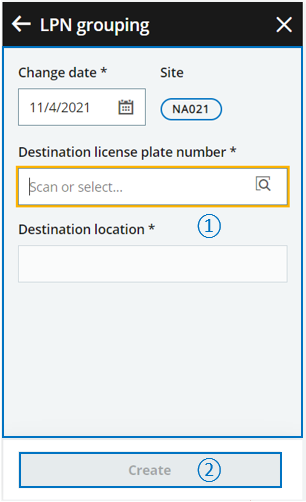 |
|
Regroupement n° contenant - Sélectionner un n° contenant
Utilisez cet écran pour sélectionner les n° contenant à regrouper.
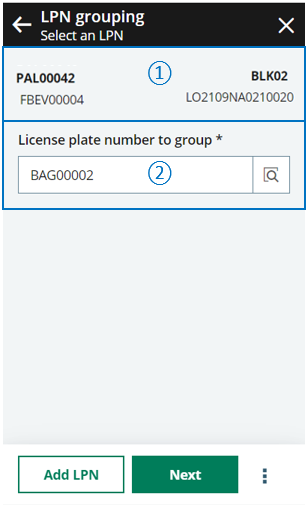
|

|
L’en-tête présente les informations suivantes :
|

|
Scannez, sélectionnez, ou saisissez le n° contenant à regrouper. | |
|
Appuyez sur les actions suivantes :
Note - warningÀ ce stade, les informations sur le regroupement sont uniquement sauvegardées dans l’interface, mais pas dans la base de données.
|
||

|
|
Créer le document de changement de stock et générer les mouvements de stock
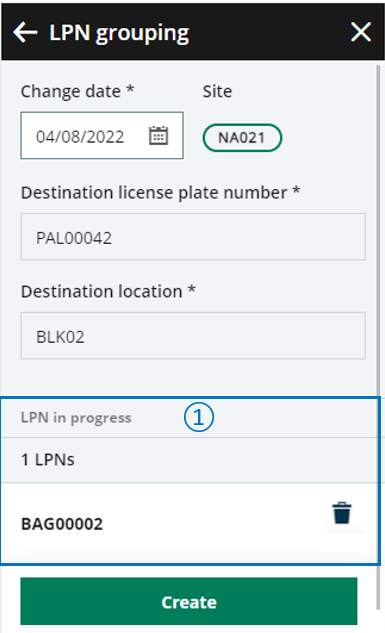
|

|
La liste des n° contenant à regrouper en cours s'affiche au bas de la page et indique les informations suivantes :
Vous êtes prêt à valider la création du document de changement de stock. |
| Avant de valider votre création, vous pouvez encore supprimer un regroupement n° contenant : Appuyez sur l'icône supprimer. | ||
|
Appuyez sur Créer lorsque vous avez finalisé tous les regroupement n° contenant et que vous êtes prêt à valider la création du document de changement de stock et à générer les mouvements de stock. |
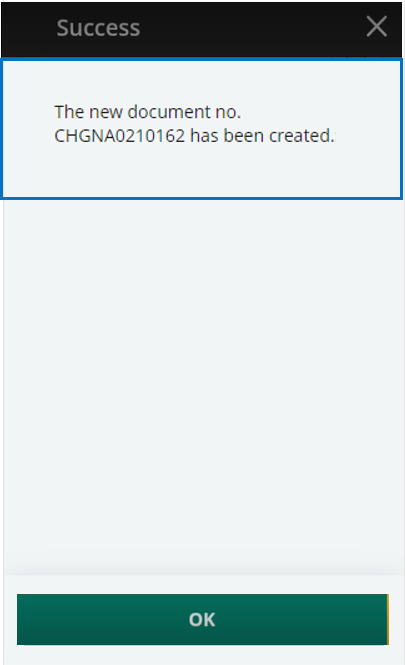
|
Une requête API GraphQL est envoyée à Sage X3. Les données de cette requête sont mappées grâce au modèle d'import CWSLPNG qui est appelé par le service web SOAP AOWSIMPORT de type import. Un message affiche le numéro du document généré. |
|
| Champ | Description | Code du champ Sage X3 | Table (création de données) |
|---|---|---|---|
| Site | Site de réception | STOFCY | SCHGH |
| Date changement | Date d'effet | IPTDAT | SCHGH |
| Numéro de contenant destination | Numéro contenant destination | LPNNUM | SCHGD |
| Emplacement destination | l’emplacement de destination. | LOCDES | STOJOU |
| Numéro contenant à regrouper | Numéro contenant à regrouper | LPNNUM | SCHGD |
